手順.1 用意した画像をbmp形式の8bit(256色)に変換する
まずは、用意した画像をbmp形式の8bit(256色)に変換する必要があります。
bmpの256色で画像を用意した人は、読み飛ばして構いません。
注・bmp形式の24bit(フルカラー)の画像を用意した人は減色して256色にしてください。
4bitのbmp形式の人も256色(8bit)に直してください。
まず、8bit以上(256色以上)の画像を用意してた人は減色しなければなりません。
減色には、いろいろな方法があり、使うソフトによって画像の良し悪しも変わりますので、
自分の良い方法がある人はそちらでお願いします。
ここでは、お金のかからない無料の方法を説明します。
(ちなみに伊吹川は、OPTPIXというツールで減色してるのでこの方法は使ってませんが。(笑))
まずは、IrfanViewを起動してください。

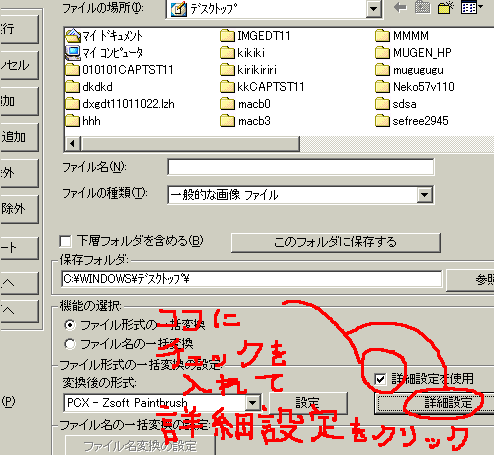
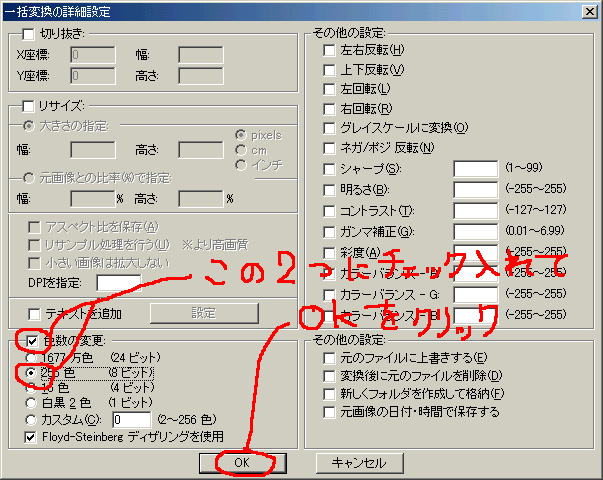
あとは、bmp形式を選択して、普通に一括変換してください。
このIrfanViewは、とても簡単なツールなので、やり方はスグにわかると思います。
(決して、伊吹川がコレ以上説明するのがメンドいとかそういうわけではアリマセン。)
このIrfanViewの一括変換はとても便利なので覚えとくといいと思います。
(伊吹川、IrfanViewは拡張子変換とスライドショーしか使ってないです。(笑))
手順.2 透過色の位置を変更する。
bmp形式の8bit(256色)にした画像をD-Pixedで開いてください。

すると、その画像に使われているパレットが表示されます。
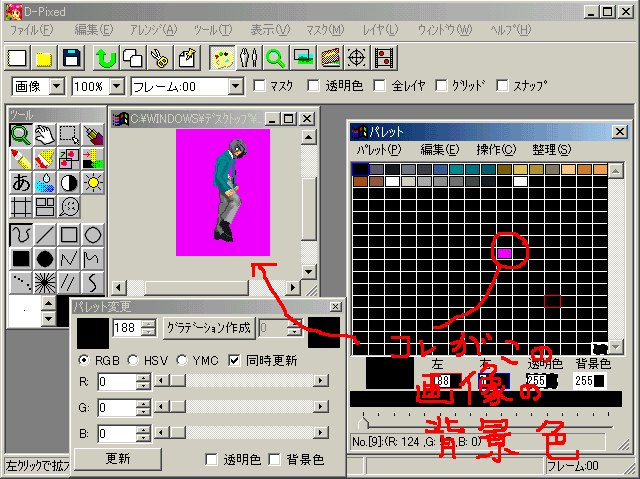
背景色にしたい(透過させたい)色をパレットから選んでクリックして、
キーボードのShiftキーを押しっぱなしにし、パレット番号0番にドラック&ドロップして
ください。その場所に背景色を置くと、MUGEN上で、透過色として認識されます。
画像を保存して終了してください。
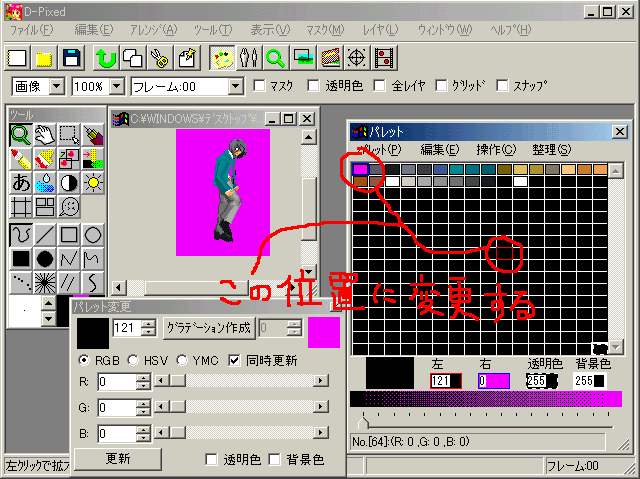
ちなみに元からこの位置に背景色が置いてある場合、この手順2は
省略されます。(笑)
手順.3 PCX形式に変換する。
IrfanViewの拡張子変換でPCX形式に変換してください。
やり方は、教えるまでもないくらい簡単なので自分で調べてください。
コレで、WINMUGEN専用のSFFファイル用の画像の用意が出来ました。
戻る